#过年#如何使用PS制作春节喜庆对联
来源:网络收集 点击: 时间:2024-07-07打开Photoshop,新建文档:宽度:500像素,高度:800像素,分辨率:300像素/英寸,背景为透明。如图所示

 2/4
2/4点击菜单文件-打开,导入对联PSD模板和横联PSD模板,如图所示

 3/4
3/4复制对联模板图形到新建图层,将左侧对联背景移动到图层左侧,调整大小。然后再复制图层,新建右侧对联背景。如图所示
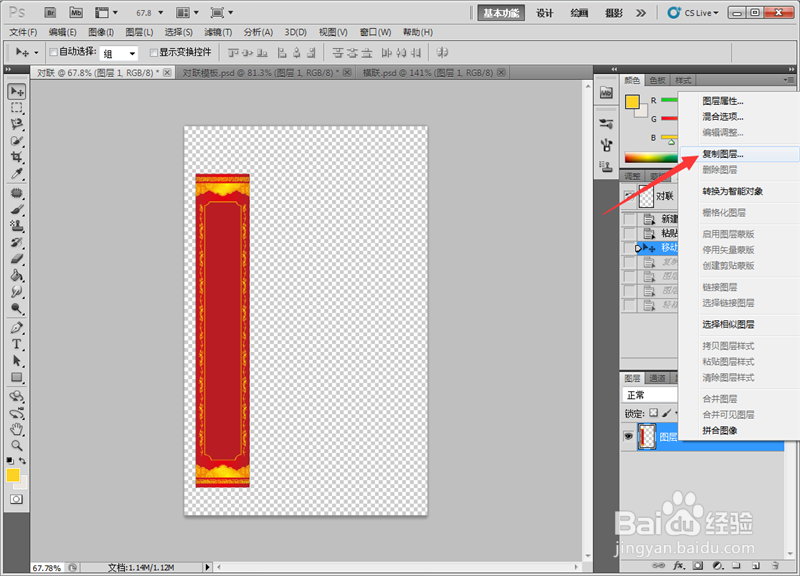
 4/4
4/4新建横联图层,点击菜单图层-新建-图层,命名为横联,然后复制横联模板图形到横联图层,调整大小。如图所示

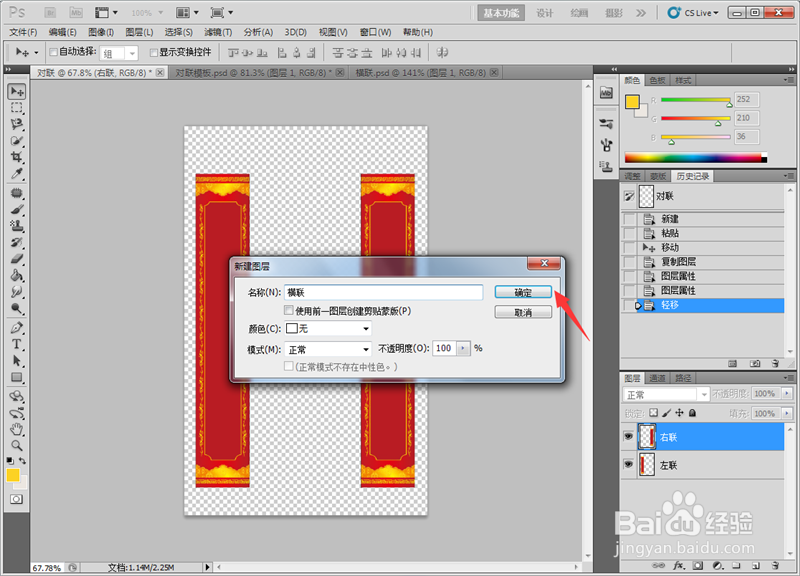 添加文字步骤:1/3
添加文字步骤:1/3背景添加后,新建三个图层分别为:左联文字,右联文字,横联文字。如图所示
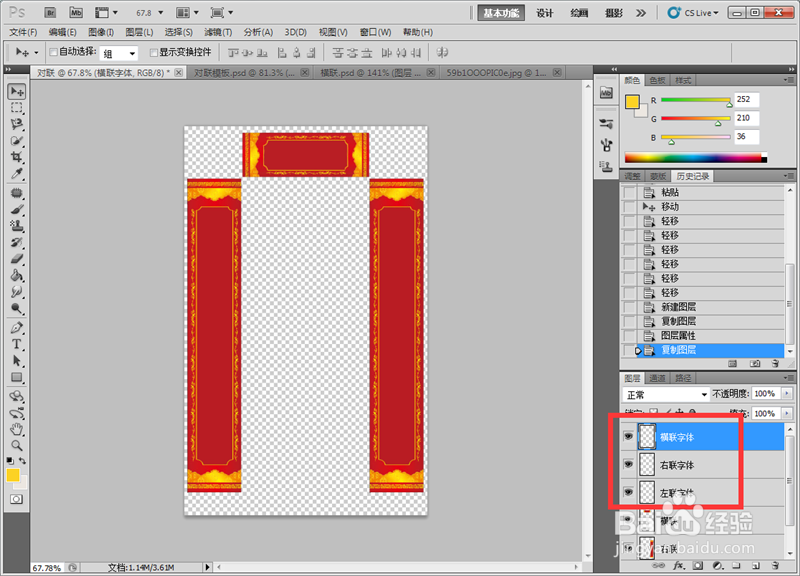 2/3
2/3在左联背景上添加文字:和顺一门有百福,右联背景上添加文字:平安二字值千金。调整字体类型,大小,颜色等参数。如图所示
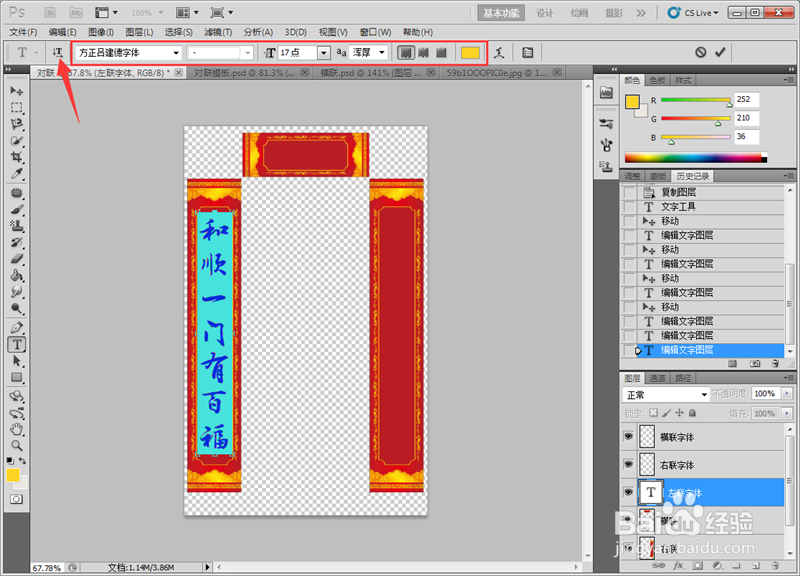
 3/3
3/3在横联背景上添加文字:万象更新。调整字体类型,大小,颜色等参数。如图所示
 制作福字步骤:1/3
制作福字步骤:1/3对联中看起来还是很空,在中间添加一个大福字。点击菜单图层-新建-图层,用矩形工具在空白处画一个矩形,用油漆桶填充颜色。在矩形中间用直线工具绘制一个矩形框,两个图层上下合并。效果如图所示
 2/3
2/3旋转矩形:点击菜单编辑-变换-旋转,手动调整旋转角度以及调整大小。如图所示
 3/3
3/3新建图层,在矩形背景上添加福字,点击左侧文字工具添加,调整文字大小,颜色,字体类型。如图所示
 保存对联步骤:1/2
保存对联步骤:1/2做完后,调整背景和文字位置,大小。效果如图所示
 2/2
2/2保存图片:先点击存储为PSD格式,再点击菜单文件-存储为JPEG格式,品质选择最佳。如图所示
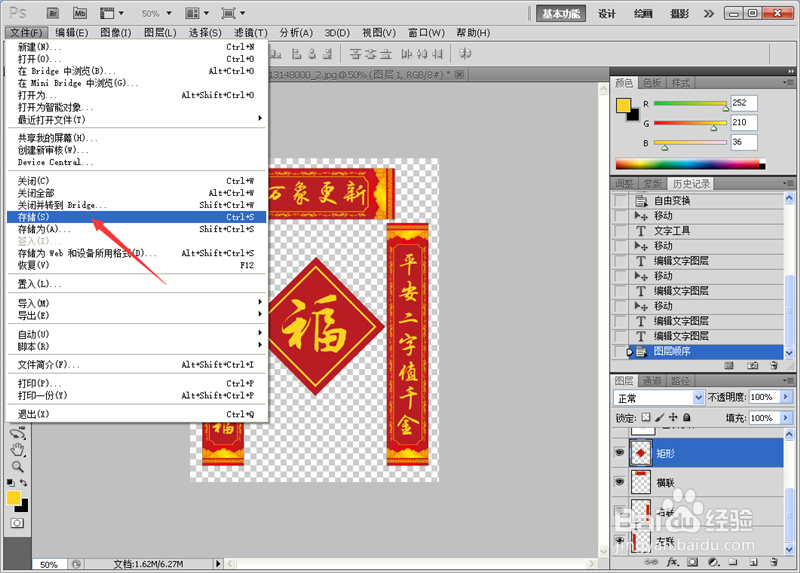
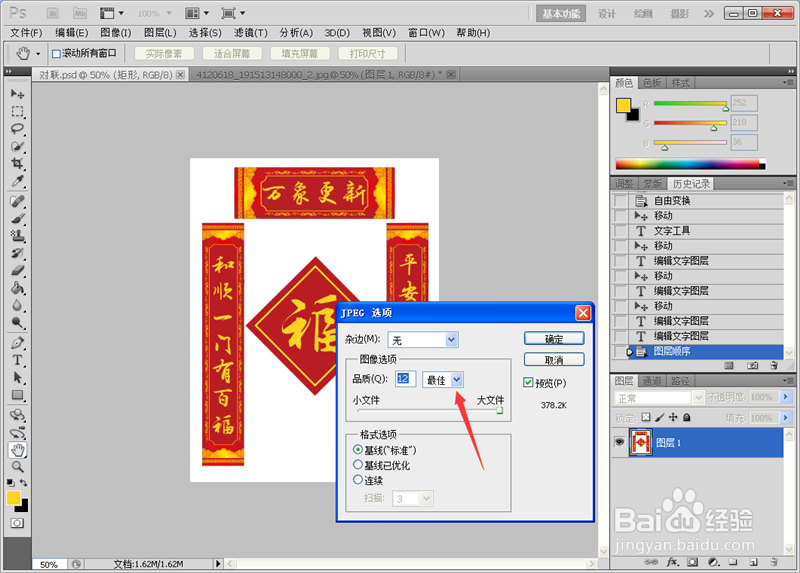 注意事项
注意事项记得先下载几款好看的毛笔字体或者艺术字体,安装到本地系统字体文件夹。
如果对联和横联位置大小不合适,点击菜单图像中调整画布大小。
对联PSPHOTOSHOP福字春节版权声明:
1、本文系转载,版权归原作者所有,旨在传递信息,不代表看本站的观点和立场。
2、本站仅提供信息发布平台,不承担相关法律责任。
3、若侵犯您的版权或隐私,请联系本站管理员删除。
4、文章链接:http://www.1haoku.cn/art_942071.html
 订阅
订阅